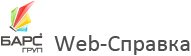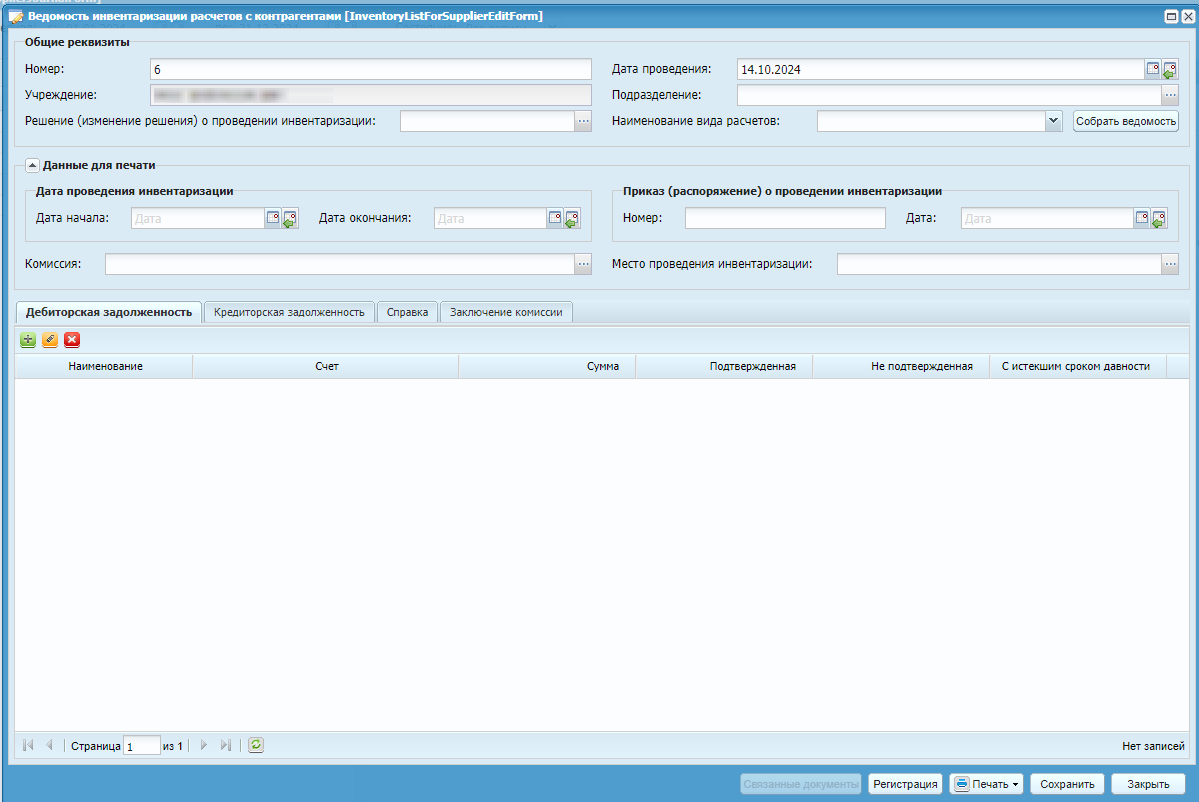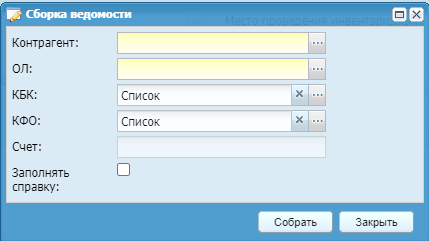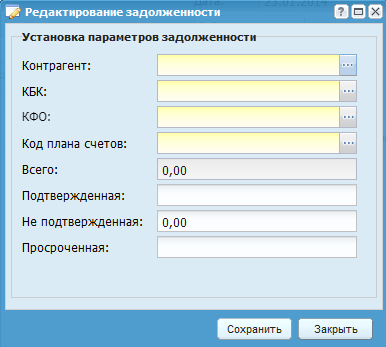Чтобы добавить новую ведомость инвентаризации расчетов с контрагентами,
нажмите на кнопку  и выберите пункт «Ведомость инвентаризации расчетов с
контрагентами». Откроется окно заполнения ведомости (Ведомость инвентаризации расчетов с
контрагентами).
и выберите пункт «Ведомость инвентаризации расчетов с
контрагентами». Откроется окно заполнения ведомости (Ведомость инвентаризации расчетов с
контрагентами).
Заполните в окне следующие поля:
-
«Номер» – введите номер документа. По умолчанию номер заполняется автоматически. При необходимости значение можно изменить;
-
«Дата проведения» – укажите дату проведения документа. По умолчанию заполняется автоматически рабочей датой Системы. При необходимости значение можно изменить;
-
«Учреждение» – отображается текущее учреждение пользователя или выбранное учреждение под ЦУ;
-
«Подразделение» – автоматически заполняется значением из выбранного решения (изменения решения) о проведении инвентаризации с возможностью выбора значения из справочника структурных подразделений учреждения (пункт меню «Справочники/ Справочник структурных подразделений»);
-
«Решение (изменение решения) о проведении инвентаризации» – выберите документ из реестра решений (пункт меню «Инвентаризация/ Реестр решений/ Решения о проведении инвентаризации»). Отображаются только документы в статусе «Проведен», а также документы, у которых во вкладке «Объекты бухгалтерского учета» имеется (имеются) строка (строки) со счетом (счетами) расчетов с подотчетными лицами, расчетов с дебиторами, расчетов с кредиторами;
Примечание – При выборе решения (изменения решения) о проведении инвентаризации автоматически заполняются следующие поля:
-
«Подразделение»;
-
«Даты проведения инвентаризации»;
-
«Приказ (распоряжение) о проведении инвентаризации»;
-
«Комиссия»;
-
«Место проведения инвентаризации».
-
в группе полей «Дата проведения инвентаризации» заполните поля:
-
«Дата начала» – поле заполняется автоматически после выбора значения в поле «Решение (изменение решения) о проведении инвентаризации». Также имеется возможность указать дату вручную или с помощью календаря;
-
«Дата окончания» – поле заполняется автоматически после выбора значения в поле «Решение (изменение решения) о проведении инвентаризации». Также имеется возможность указать дату вручную или с помощью календаря.
-
-
в группе полей «Приказ (распоряжение) о проведении инвентаризации» заполните поля:
-
«Номер» – поле заполняется автоматически после выбора значения в поле «Решение (изменение решения) о проведении инвентаризации». Также имеется возможность указать вручную;
-
«Дата» – поле заполняется автоматически после выбора значения в поле «Решение (изменение решения) о проведении инвентаризации». Также имеется возможность указать дату вручную или с помощью календаря.
-
-
«Комиссия» – автоматически заполняется значением из выбранного решения (изменения решения) о проведении инвентаризации с возможностью выбора значения из справочника «Действующие комиссии» учреждения («Редактировать учреждение/ вкладка «Доп. Настройки»/ кнопка «Действующие комиссии»). Для выбора доступны комиссии, действующие на дату документа;
-
«Место проведения инвентаризации» – автоматически заполняется из выбранного решения (изменения решения) о проведении инвентаризации вкладки «Объекты бухгалтерского учета» по строкам со счетами расчетов с подотчетными лицами, расчетов с дебиторами, расчетов с кредиторами. Имеется возможность выбора значения из справочника «Места хранения» (пункт меню «Справочники/ Справочники НФА/ Места хранения»).
Для автоматической сборки данных табличной части нажмите на кнопку 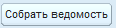 , откроется окно «Сборка ведомости» (Окно «Сборка ведомости»).
, откроется окно «Сборка ведомости» (Окно «Сборка ведомости»).
Заполните поля:
-
«Контрагент» – выберите одного или нескольких контрагентов из справочника «Контрагенты». Поле становится недоступным для заполнения, если в поле «ОЛ» выбрано одно или больше значений;
-
«ОЛ» – выберите одно или несколько ОЛ из справочника «Ответственные лица». Поле становится неактивным, если в поле контрагент выбрано одно или больше значений;
-
«КБК – поле заполняется автоматически по всем КБК. При необходимости выберите нужные значения из справочника «КБК»;
-
«КФО» – поле заполняется автоматически по всем КФО. При необходимости выберите нужные значения из справочника «Коды вида финансового обеспечения (деятельности) (КФО)»;
-
«Счет» – поле заполняется автоматически. При необходимости выберите нужные счета из плана счетов.
Установите «флажок» в поле «Заполнять справку», чтобы при активации автоматически подтягивались результаты сборки во вкладку «Справка».
Нажмите на кнопку «Собрать», чтобы произвести сборку ведомости по выставленным параметрам.
Результат сборки отображается в виде остатка на дату, указанную в ведомости во вкладке «Дебиторская задолженность» по счетам 205хх, во вкладке «Кредиторская задолженность» по счетам 206, 302хх, и с учетом детализации по параметрам сборки. Данные во вкладке «Справка» берутся исходя из данных предыдущих вкладок.
Вкладку «Справка» можно заполнить вручную: добавить запись, удалить, редактировать, а также запустить функцию «Собрать справку», которая осуществляет пересчет данных по данным содержащимся во вкладках Дебиторская и Кредиторская задолженность.
Записи, добавленные вручную во вкладке «Дебиторская и Кредиторская задолженность», при запуске функции автоматической сборки не удаляются. Записи, полученные в результате автоматической сборки, после запуска функции автоматической сборки перезаписываются, т.е. добавляются остатки актуальные на дату, указанную в ведомости на момент сборки.
Записи, добавленные вручную на вкладках с задолженностью и справкой, всегда будут находиться в конце списка.
Записи, сформированные автоматически, редактируются только в части полей «Контрагент», «КБК», «КФО», «Код плана счетов», «Подтвержденная», «Не подтвержденная», «Просроченная», остальные поля заблокированы для редактирования.
Для добавления задолженности нажмите на кнопку  (Редактирование
задолженности).
(Редактирование
задолженности).
После заполнения всех полей сохраните задолженность нажатием на кнопку  либо закройте, не сохраняя, нажатием на кнопку
либо закройте, не сохраняя, нажатием на кнопку  .
.
Работа с вкладкой «Кредиторская задолженность» ведется аналогично работе с вкладкой «Дебиторская задолженность».
Во вкладке собрана сводная информация по дебиторской и кредиторской задолженности. Для заполнения справки выберите кнопку «Функции» и пункт «Заполнить справку».
Если при сборке ведомости инвентаризации расчетов с контрагентами не установлен «флажок» в поле «Заполнить справку», то все поля на вкладке «Справка» будут очищены от значений. Если во время сборки ведомости «флажок» в поле «Заполнить справку» установлен, то значения полей будут актуализированы.